אנו משתמשים באפליקציות כמעט לכל דבר בימינו. לכן כאשר ה- iPhone שלנו לא מצליח להתקין או לעדכן אפליקציה, זו באמת יכולה להיות בעיה גדולה מאוד.
לאחרונה, כמה קוראים גילו שהם לא יכולים להתקין או לעדכן את האפליקציות שלהם באמצעות הגרסה האחרונה של iOS או iPadOS. למרבה הצער, ישנן סיבות רבות לכך שהמכשיר שלך לא מעדכן או מתקין אפליקציות - החל מאמצעי תשלום חסרים וכלה במגבלות שנקבעו עם זמן המסך ואפילו בעיות עם התאריך והשעה שלך. במאמר זה, ריכזנו את הטיפים המובילים שלנו לתיקון זמנים בהם חנות האפליקציות שלך פשוט לא עובדת כמו שהיא אמורה לעשות!
עקוב אחר הטיפים המהירים הבאים לתיקון כאשר אינך יכול להתקין, להוריד או לעדכן את היישומים שלך מחנות האפליקציות של אפל
- בדוק שמזהה Apple שלך כולל אמצעי תשלום משויך
- בדוק את אחסון המכשיר שלך
- בדוק את ההגבלות שלך בזמן המסך
- שנה את החיבור שלך ל- WiFi (או החלף מצב טיסה)
- סגור ופתח מחדש את אפליקציית App Store
- הפעל מחדש או כפה הפעלה מחדש
- צא וחזור ל- iTunes ו- App Store
- אפס את הגדרות הרשת שלך
- הפעל מחדש את נתב ה- WiFi האלחוטי שלך
- הגדר זמנית את תאריך המכשיר שלך שנה קדימה. נסה לעדכן את האפליקציות שוב
- אם אתה בודק אפליקציות בטא באמצעות אפליקציית טיסת המבחן, מחק את חשבון ארגז החול שלך ונסה שוב
תקן בעיות בהורדות, התקנות או עדכונים של אפליקציות iPhone, iPad או iPod
1. בדוק שמזהה Apple שלך כולל אמצעי תשלום משויך
כדי להוריד ולהתקין אפליקציות מחנות האפליקציות, בדרך כלל אפל דורשת שתקבל אמצעי תשלום עבור מזהה Apple שלך - אפילו עבור אפליקציות בחינם!
אז אם אין לך אמצעי תשלום המשויך למזהה Apple שלך (או מזהה Apple של מארגן המשפחה שלך), זה מוביל לרוב לבעיות מסוג זה בחנות האפליקציות. גם אם יש לך כבר אמצעי תשלום בתיק, אם פג תוקפו או ששינית את פרטי החשבון (כמו מספר כרטיס, כתובת, מספר טלפון וכו '), עליך לעדכן אותו תחילה.
כדי לתקן, פשוט חבר אמצעי תשלום למזהה Apple שלך (או מזהה Apple של מארגן המשפחה שלך) ובדוק אם זה עובד.
שנה את אמצעי התשלום שלך ב- iPhone, iPad או iPod
- פתח את אפליקציית ההגדרות> מזהה Apple> iTunes & App Store
- הקש על מזהה Apple שלך ובחר הצג את מזהה Apple
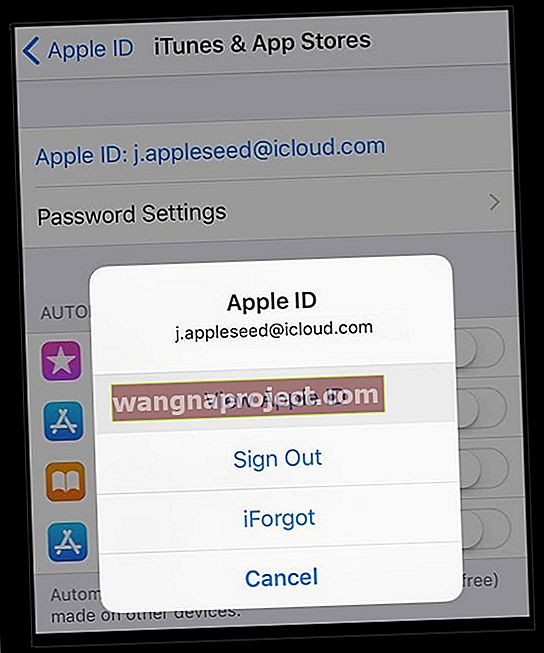
- הקש על נהל תשלומים (לקבלת מידע על תשלומי גרסאות ישנות יותר)
- הוסף, עדכן, סדר מחדש או הסר את אמצעי התשלום שלך
- הקש על סיום בסיום
2. בדוק את אחסון המכשיר שלך
כאשר שטח האחסון של המכשיר שלך נמוך, אינך יכול להתקין או לעדכן אפליקציות. באופן אידיאלי, אתה תמיד צריך לשמור על כ 15-20% מהאחסון הפנימי של המכשיר שלך פנוי וברור כדי לאפשר למערכת שלך לעבוד ביעילות ולתת לך מקום להתנועע לעדכון והתקנת אפליקציות.
גם אם לא תקבל התראה על אחסון כמעט מלא במכשיר שלך, ייתכן שהיא תהיה בקיבולת המלאה שלה. עליך לפנות מקום לפני שתנסה לעדכן, להוריד או להתקין אפליקציות.
-
- עבור אל הגדרות> כללי> אחסון
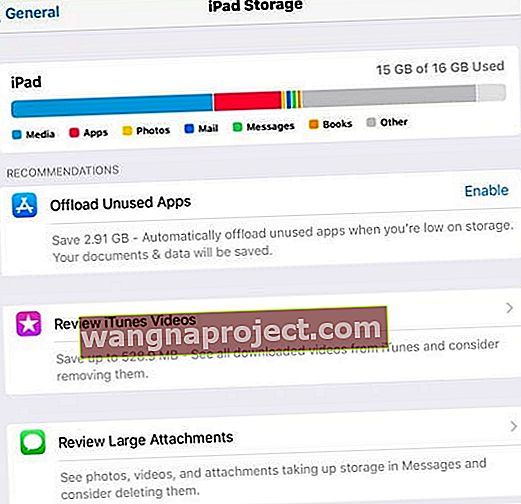
- בדוק את גרף האחסון שלך וחפש את האחסון המשמש לעומת זמין
- אם iOS ו- iPadOS מציעים המלצות כלשהן , עיין בהתחלה
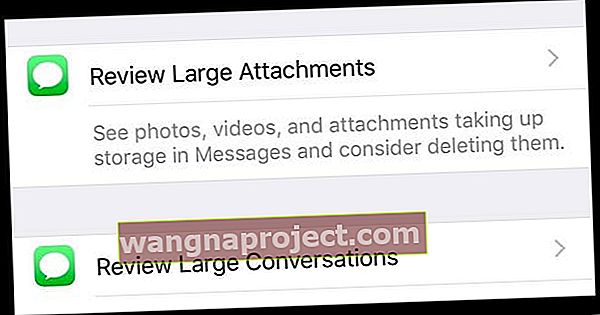
- גלול מטה כדי לראות רשימה של כל היישומים המותקנים שלך ואת כמות האחסון שכל אחד מהם משתמש - מחק את כל האפליקציות שאתה כבר לא צריך או משתמש בהן
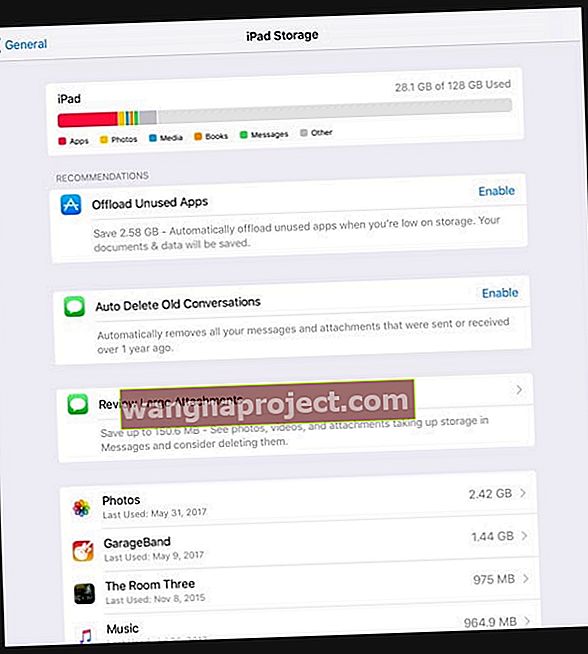
- עבור אל הגדרות> כללי> אחסון
בצע את הטיפים המתוארים במאמרים המפורטים שלב אחר שלב כדי להפחית את שטח האחסון של המכשיר שלך
3. עיין במגבלות שלך בזמן המסך
אנחנו אוהבים את זמן המסך אבל לפעמים המגבלות שלו מפריעות! במיוחד עם דברים כמו חנות האפליקציות.
iOS ו- iPadOS כוללים בזמן המסך סדרה של הגדרות כדי לאפשר גישה להתקנות, הורדות ורכישת אפליקציות. לכן מומלץ לבדוק את זמן המסך לפני שעוברים הלאה.
- עבור אל הגדרות> זמן מסך> הגבלות תוכן ופרטיות (עבור כל מי שיש לו iOS ישן יותר, עבור אל הגדרות> כללי> הגבלות)
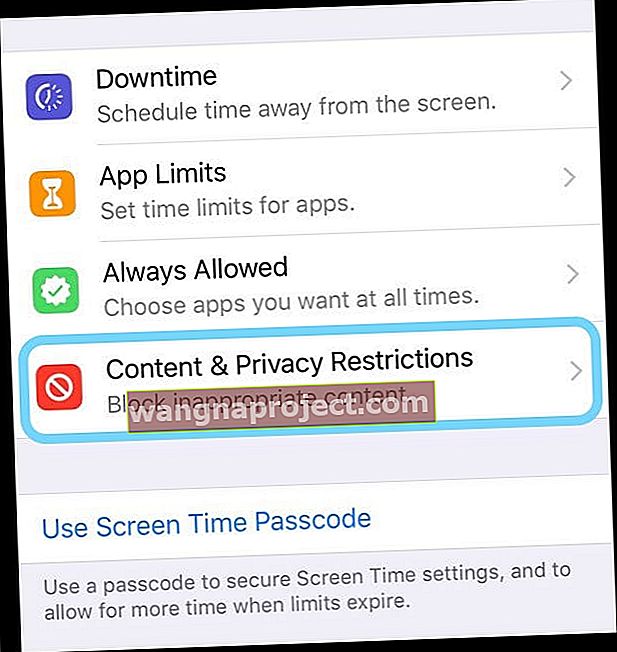
- הזן את קוד הגישה שלך לזמן מסך אם תתבקש
- הקש על רכישות iTunes ו- App Store
- הזן את קוד הגישה שלך לזמן מסך אם תתבקש
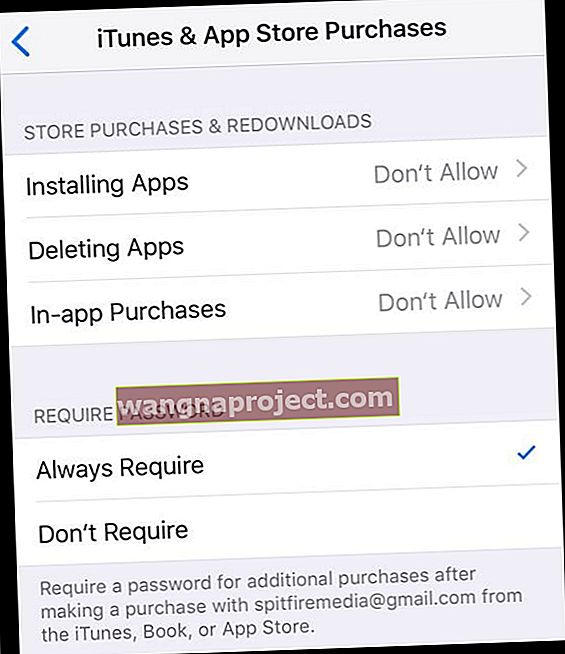
- אם אתם רואים ואינם מאפשרים רשומים, להקיש כל אחד ולשנות את הסימון מ- אינם מאפשרים ל- Allow
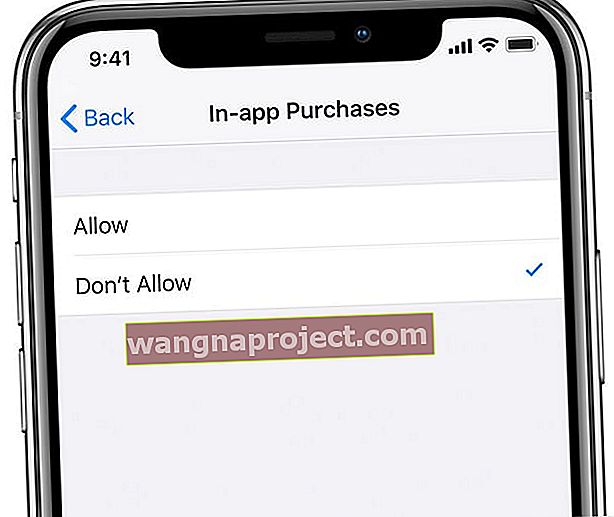
- הפעל מחדש את המכשיר ונסה לעדכן, להתקין או לרכוש אפליקציות שוב!
4. השתמש בחיבור WiFi
לפעמים הבעיה היא החיבור שלנו, במיוחד כשמשתמשים בחיבורי נתונים ניידים. יש מגבלה על גודל הורדות האפליקציה באמצעות נתונים ניידים של 150 מגהבייט - 200 מגהבייט, אם אם עדכון האפליקציה או האפליקציה שלך גדול מגודל זה, נסה לעבור לרשת WiFi. אם יש רשת 5GHz זמינה, בחר בכך שרצועות 5 GHz משדרות נתונים במהירות גבוהה יותר.
וכמובן, אם אתה נמצא בתכנית נתונים עם מגבלה חודשית, ייתכן שכבר הגעת למגבלה זו או שאתה קרוב אליה.
מעבר למצב טיסה הוא דרך מהירה לוודא שאתה משתמש בנתוני WiFi ולא בנתונים סלולריים או ניידים! פשוט פתח את מרכז הבקרה והקש על מצב טיסה כדי להפעיל אותו. אל תשכח לכבות את זה כשכל האפליקציות שלך נגמרות!
באמצע הורדה או עדכון של אפליקציה? נסה להשהות ולהפעיל מחדש את הורדת האפליקציה
- לחץ לחיצה ארוכה על האפליקציה ממסך הבית
- בחר השהה הורדה
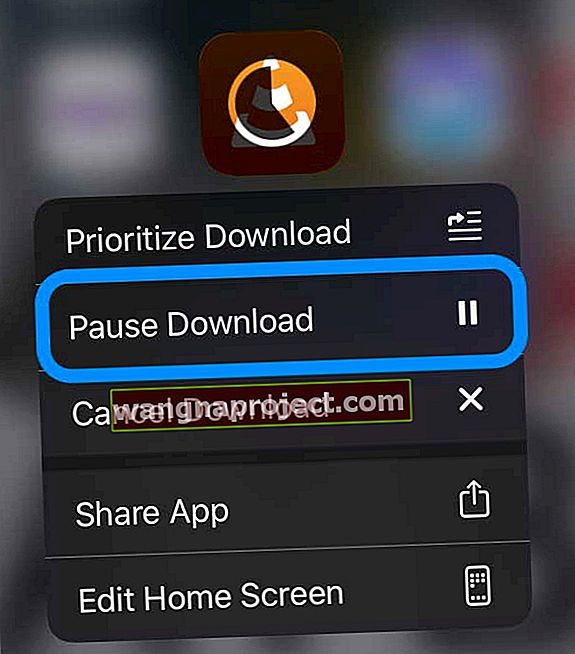
- לאחר החיבור ל- WiFi, הקש על האפליקציה המושהית כדי לחדש את ההורדה או לחץ שוב על האפליקציה ובחר באפשרות המשך הורדה
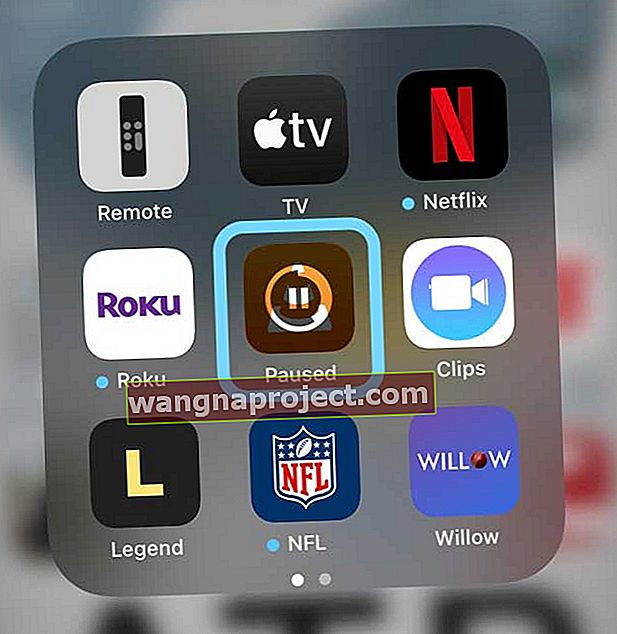
- אם האפליקציה תקועה, הקש על השהה הורדה ואז לחץ שוב על האפליקציה והקש על המשך הורדה
לא כל האפליקציות תומכות באפשרויות לחדש את ההורדה, להשהות את ההורדה או לבטל את ההורדה.
5. הפעל מחדש את אפליקציית App Store
לפעמים הבעיה היא שאפליקציית App Store לא עובדת כראוי.
הדרך הקלה ביותר לאבחן זאת היא לסגור בכוח את אפליקציית App Store ואז להפעיל מחדש. ואז בדוק אם אתה יכול לעדכן, להוריד ולהתקין אפליקציות.
סגור את אפליקציית App Store
- באייפון או באייפד ללא לחצן בית ממסך הבית, החלק למעלה מלמטה המסך והשהה מעט באמצע המסך
- ב- iDevice עם כפתור בית, לחץ פעמיים על כפתור הבית והחלק ימינה או שמאלה כדי למצוא את אפליקציית App Store
- החלק ימינה או שמאלה כדי לאתר אותו
- החלק למעלה בתצוגה המקדימה של אפליקציית App Store כדי לסגור אותה
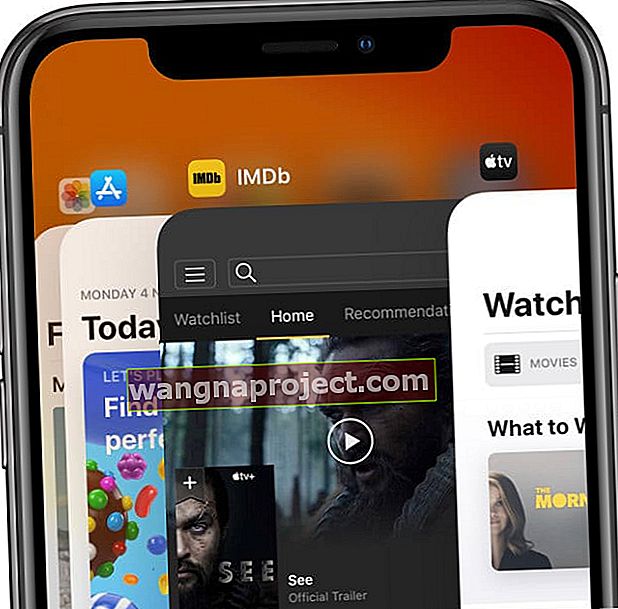 סגור אפליקציות ב- iPhone שלך לפני שתפעיל אותה מחדש.
סגור אפליקציות ב- iPhone שלך לפני שתפעיל אותה מחדש.
6. הפעל מחדש או הפעל מחדש את ה- iPhone, ה- iPad או ה- iPod שלך
זה לעתים קרובות הדברים הפשוטים ביותר שעושים את הטריק. ובשביל iDevices שלנו, הפעלה מחדש היא הפיתרון הפשוט הזה. הפעלה מחדש לעתים קרובות פותרת התנהגויות יוצאות דופן כגון האפליקציות שאינן מורידות או מתעדכנות.
כיצד להפעיל מחדש iPhone, iPad או iPod
- באייפד ללא לחצן בית ואייפון X ואילך: לחץ לחיצה ממושכת על לחצן Side / Top / Power ועל לחצן עוצמת הקול עד להופעת המחוון
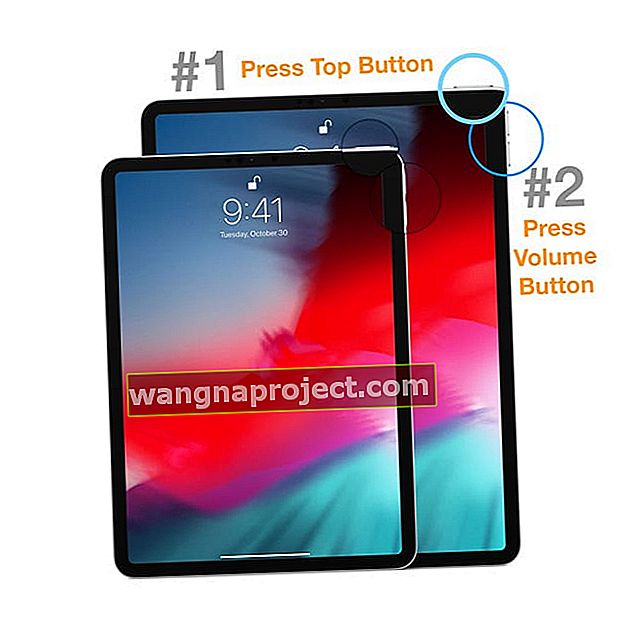
- ב- iPad או ב- iPhone עם כפתור בית ו- iPod Touch: לחץ והחזק את לחצן Side / Top / Power עד להופעת המחוון
- גרור את המחוון כדי לכבות את המכשיר ולאחר שהמכשיר נכבה, לחץ והחזק אותו שוב על לחצן הצד / למעלה / הפעלה עד שתראה את לוגו Apple
- ב- iOS 11 ומעלה, הפעל מחדש באמצעות הגדרות> כללי> כיבוי

אם הפעלה מחדש לא עזרה, בוא ננסה הפעלה מחדש בכפייה.
כיצד לאלץ הפעלה מחדש של iPhone, iPad או iPod
- ב- iPhone 6S ומטה פלוס כל האייפדים עם כפתורי הבית ו- iPod Touch, לחץ על Home ו- Power בו זמנית עד שתראה את הלוגו של Apple
- באייפון 7 או באייפון 7 פלוס: לחץ והחזק את שני כפתורי הצד והנמכת עוצמת הקול למשך 10 שניות לפחות, עד שתראה את הלוגו של אפל.
- באייפד ללא לחצן בית ודגמי אייפון 8 ומעלה: לחץ ושחרר במהירות את כפתור הגברת עוצמת הקול. לאחר מכן לחץ ושחרר במהירות את לחצן הגברת עוצמת הקול. לבסוף, לחץ והחזק את כפתור הצד / למעלה עד שתראה את הלוגו של Apple

7. צא וחזור ל- iTunes ו- App Store
אם המכשיר שלך לא יכול להוריד או לעדכן אפליקציות, זה יכול להיות בגלל בעיות במזהה Apple המשויך ל- App Store.
- עבור אל הגדרות > iTunes ו- App Store
- הקש על מזהה Apple הרשום
- בחר יציאה
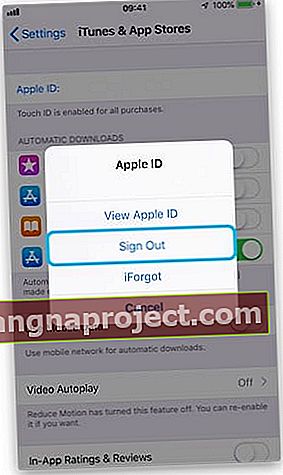 צא מ- iTunes ו- App Store לפני הפעלת המכשיר מחדש
צא מ- iTunes ו- App Store לפני הפעלת המכשיר מחדש - המתן 30 שניות בערך
- היכנס שוב על ידי הקשה על כניסה
- הזן את מזהה Apple שלך
8. אפס את הגדרת הרשת שלך
אם אתה חושד שהבעיה קשורה לרשת שלך, איפוס הגדרות הרשת שלך הוא הדרך הנכונה.
כיצד לאפס את הגדרות הרשת באייפון, אייפד או אייפוד
- מאפס את כל אפשרויות חיבור הרשת ומחזיר את הגדרות הרשת של המכשיר שלך לברירות המחדל של היצרן
- מנקה את רשתות הסלולר הנוכחיות (אם רלוונטיות) ו- WiFi כולל רשתות שמורות, סיסמאות WiFi והגדרות VPN
- לפני שתאפס את הגדרות הרשת שלך, דאג שיהיה שם רשת ה- WiFi והסיסמאות שלך זמינים להזנה חוזרת
- עבור אל הגדרות> כללי> אפס> אפס הגדרות רשת

אפשרויות אחרות למועד קבלת שגיאות בעת ניסיון להוריד אפליקציות
הפעל מחדש את נתב ה- WiFi האלחוטי שלך
הפעלה מחדש של נתב אינה תמיד אפשרית (כלומר רשתות ציבוריות או עסקיות), אך אם אתה בבית או שיש לך גישה לנתב ואף אחד מהטיפים הקודמים לא עבד, זה רעיון טוב. 
למרבה המזל הפעלה מחדש של נתב קלה כמו 1-2-3
- כבה את הנתב שלך ונתק אותו מהחשמל
- המתן דקה בערך
- חבר אותו שוב והפעל את הנתב מחדש
הגדר זמנית את תאריך המכשיר שלך שנה קדימה. נסה לעדכן את האפליקציות שוב
זהו תיקון מוזר אך נכון שכמה מקוראים שגילו עבדו עבורם!
- עבור אל הגדרות> כללי> תאריך ושעה
- כבה את ההגדרה הגדר אוטומטית (אם מופעל)
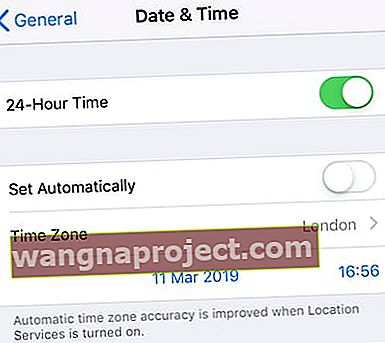 כאשר הגדר כיבוי אוטומטי תוכל לבחור ידנית את התאריך והשעה.
כאשר הגדר כיבוי אוטומטי תוכל לבחור ידנית את התאריך והשעה. - הקש כדי לשנות את התאריך והשעה באופן ידני לשנה לפני התאריך של היום
- כעת, פתח את חנות האפליקציות ונסה לעדכן / להתקין את האפליקציות שלך
- לאחר העדכון או ההתקנה, חזור להגדרות> כללי> תאריך ושעה
- הפעל את הגדר באופן אוטומטי
אפס את כל ההגדרות
לפעמים בעיות בחנות האפליקציות קשורות לתכונות אחרות שהגדרת ב- iPhone, iPad או iPod שלך. וזה כאב גדול לעבור על כל אחד מהם לבדוק אם זו הבעיה או לא.
אז במקום לבזבז שעות על ניסוי וטעייה, אפל נותנת לנו קיצור דרך מהיר ומלוכלך בשם Reset All Settings. זה לא אידיאלי אבל זה חוסך זמן רב בניסיון להבין איפה הבעיה. בדרך כלל אנו ממליצים על שלב זה כמוצא אחרון לפני מחיקה ושחזור של המכשיר מכיוון שהוא מאפס את כל התכונות המותאמות אישית שלך לברירות המחדל של היצרן.
כיצד לאפס את כל ההגדרות ב- iPhone, iPad או iPod
- עבור אל הגדרות> כללי> אפס> אפס הכל
 בחירה באיפוס כל ההגדרות לא אמורה למחוק שום תוכן מהמכשיר שלך.
בחירה באיפוס כל ההגדרות לא אמורה למחוק שום תוכן מהמכשיר שלך. - פעולה זו מתאפסת כברירת מחדל בהגדרות, כולל התראות, התראות, בהירות והגדרות שעון כמו אזעקות התעוררות
- איפוס כל ההגדרות מחזיר גם את כל התכונות המותאמות אישית וההתאמה אישית שלך כמו טפטים והגדרות נגישות בחזרה לברירות המחדל של היצרן
- ביצוע פעולה זו אינו משפיע על נתוני המכשיר האישיים שלך, כולל תמונות, טקסטים, מסמכים וקבצים אחרים
- עליך להגדיר מחדש את ההגדרות האלה לאחר שה- iPhone או ה- iDevice שלך יופעלו מחדש
קבל עזרה מתמיכת Apple 
אם אתה עדיין נתקע בבעיות App Store המתמשכות שמונעות מהתקן להתקין, להוריד או לעדכן אפליקציה, הגיע הזמן לקבל את הסיוע של אפל.
אתה יכול לקבוע פגישה עם Apple (תמיד אין עלות עבורך), לשוחח איתם באופן מקוון, או להתקשר אליהם כדי לדון בבעיות שלך. כל האפשרויות הללו הן בחינם (לפחות בהתחלה).

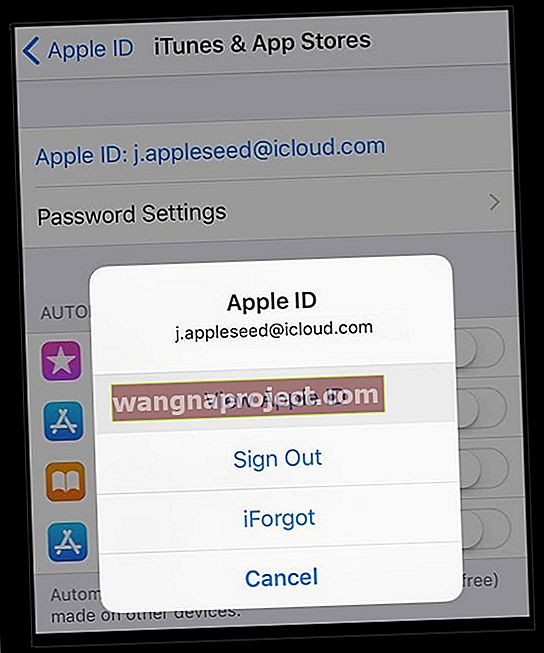
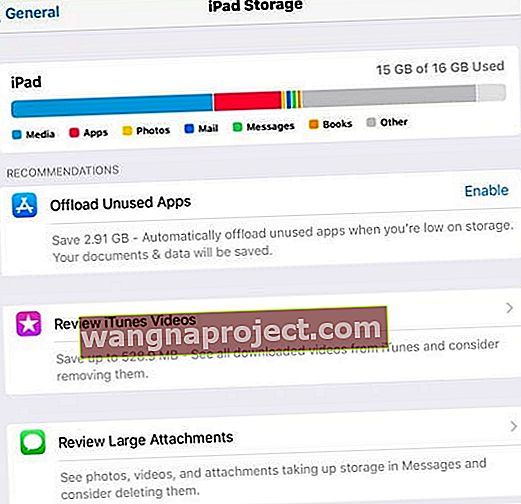
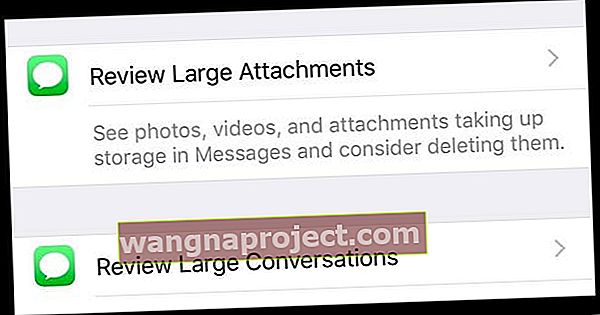
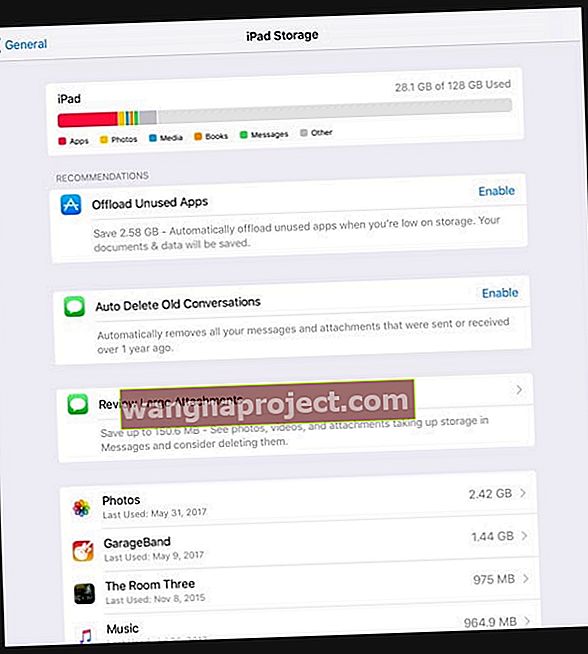
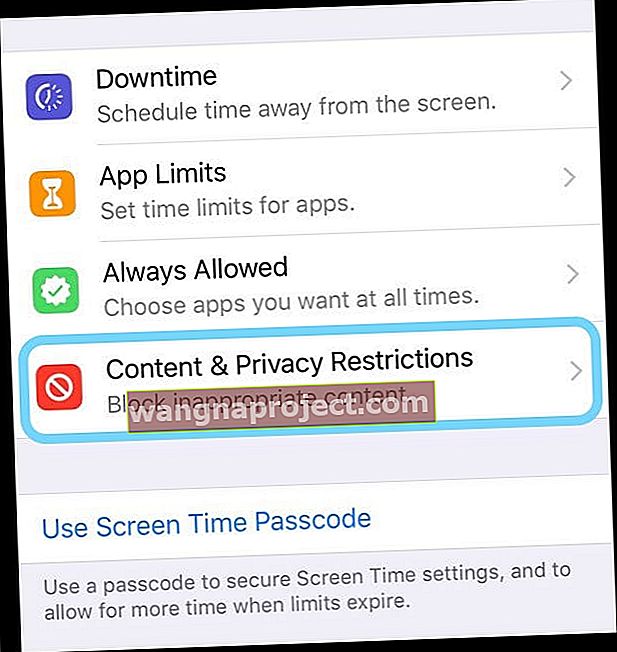
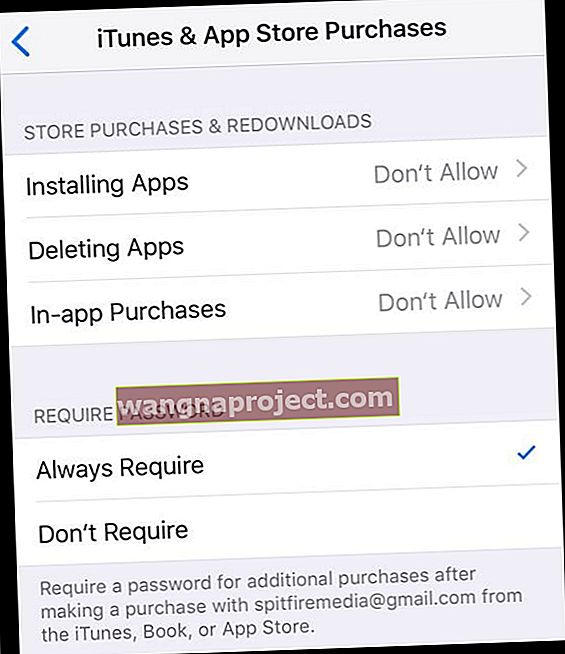
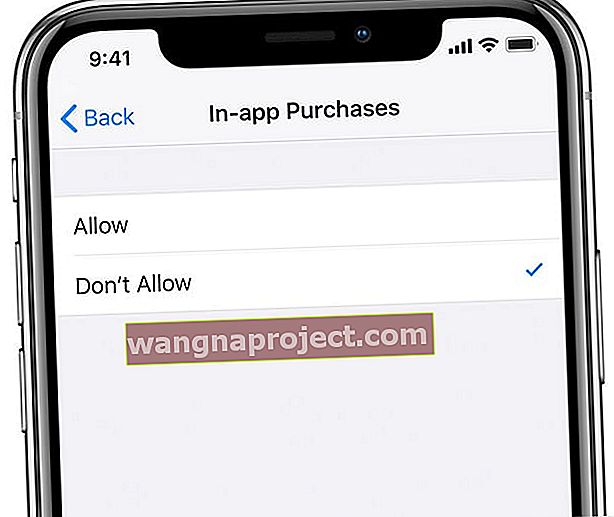
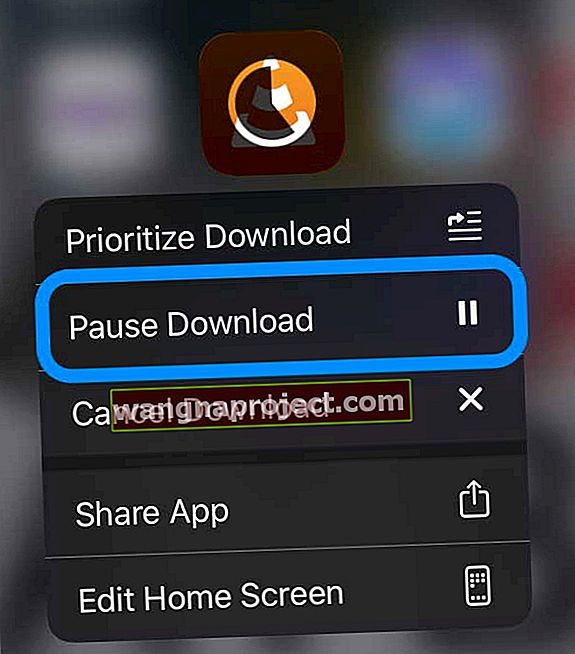
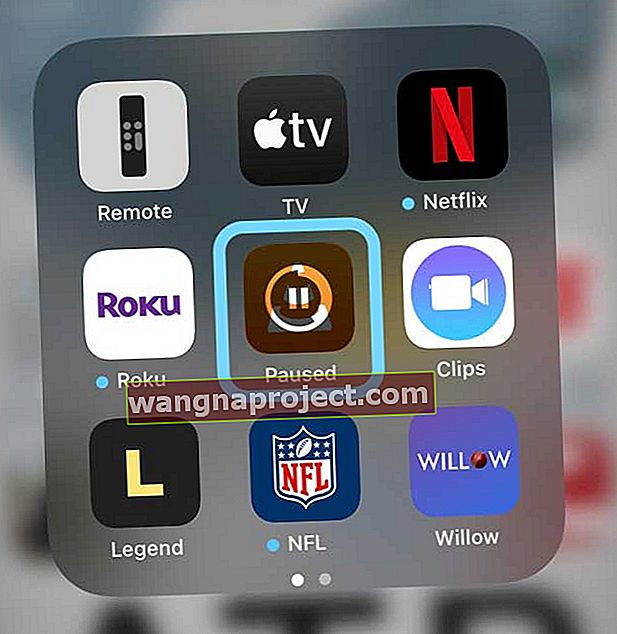
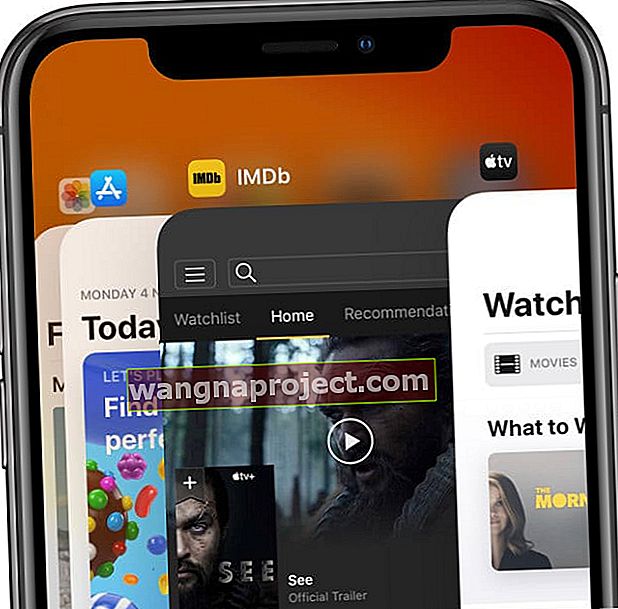 סגור אפליקציות ב- iPhone שלך לפני שתפעיל אותה מחדש.
סגור אפליקציות ב- iPhone שלך לפני שתפעיל אותה מחדש.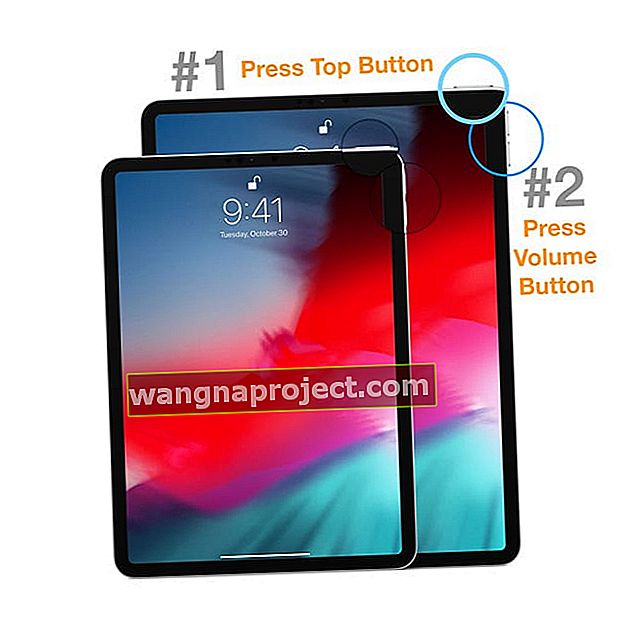


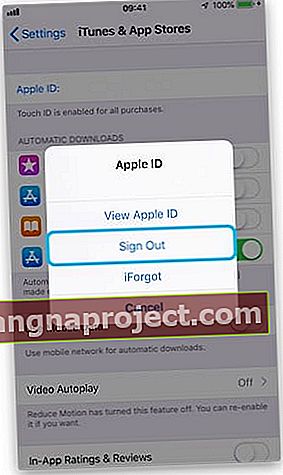 צא מ- iTunes ו- App Store לפני הפעלת המכשיר מחדש
צא מ- iTunes ו- App Store לפני הפעלת המכשיר מחדש
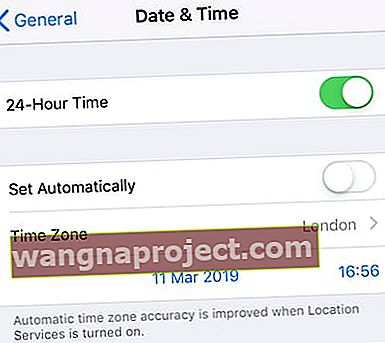 כאשר הגדר כיבוי אוטומטי תוכל לבחור ידנית את התאריך והשעה.
כאשר הגדר כיבוי אוטומטי תוכל לבחור ידנית את התאריך והשעה. בחירה באיפוס כל ההגדרות לא אמורה למחוק שום תוכן מהמכשיר שלך.
בחירה באיפוס כל ההגדרות לא אמורה למחוק שום תוכן מהמכשיר שלך.

